Na WWDC 2021 spoločnosť Apple oznámila dlho očakávanú aktualizáciu iOS 15 pre vývojárov, aby otestovali a vyskúšali svoje aplikácie na pripravovanej verzii iOS, ktorá bude oficiálne vydaná neskôr v tomto roku. A chlapče-och-chlapče sme z toho nadšení.
Aktualizácia systému iOS 15 je momentálne vydaná ako beta verzia pre vývojárov (ktorá môže byť nestabilná) a je k dispozícii na stiahnutie a inštaláciu pre používateľov, ktorí prejavia záujem.
V prípade, že je to vaša prvá inštalácia beta verzie systému iOS na vašom iPhone, prečítajte si, čo to všetko znamená, skôr než sa začnete so svojím zariadením baviť. Pred inštaláciou beta verzie sa uistite, že ste si zálohovali svoj iPhone.
Čo je iOS 15 Developer Beta?
iOS 15 Developer beta je predbežný softvér určený pre vývojárov na vylepšenie svojich aplikácií o nové rozhrania API a funkcie z najnovšej verzie systému iOS, ako aj na zabezpečenie kompatibility svojich aplikácií s novou aktualizáciou.
Ak chcete získať beta verziu pre vývojárov iOS 15, musíte vedieť, ako získať beta profil vývojára iOS 15. Našťastie Apple sprístupňuje vývojárom beta verziu hneď po podujatí WWDC.
A našťastie všetci používatelia, ktorí nie sú vývojármi, ktorí majú záujem vyskúšať najnovšiu aktualizáciu systému iOS, si môžu tiež nainštalovať profil vývojára beta a vyskúšať novú aktualizáciu skôr, ako bude dostupná vo verejnom beta programe (ktorý sa zvyčajne vydáva mesiac po vydaní beta verzie pre vývojárov), alebo oficiálne pre všetci neskôr v roku.
Mali by ste však vedieť, že verzie Developer Beta môžu byť veľmi nestabilné. Aby som to povedal otvorene, beta je len nedokončený softvér, ktorý ešte nie je pripravený na spustenie pre každého. To sa niekedy prekladá tak, že tlačidlo má inú farebnú schému alebo možnosti ponuky, ktoré premiešajú svoje miesta, sa v konečnom vydaní zmenia. A dokonca aj náhodné zmrazenie a reštart. Našľapujte teda opatrne.
Mali by ste počkať na iOS 15 Public Beta?
Hoci beta verzia pre vývojárov iOS 15 vám môže poskytnúť seriózne právo chváliť sa medzi vašimi priateľmi a kolegami. Ich inštalácia na vaše každodenné zariadenie môže predstavovať veľké riziko. Keďže verejná beta bola spustená po určitom čase spustenia beta verzie pre vývojárov, bolo už nájdených a opravených kritických a veľkého počtu chýb až do jej vydania.
Verejné beta verzie sú navrhnuté pre ľudí, ktorí nepracujú ani v Apple, ani nie sú vývojármi, ale sú prvými používateľmi technológie, ľuďom, ktorým nevadí behať príliš blízko k okraju, ak ich to odmení tým, že im trochu poskytne prístup k najnovším funkciám. zo zvyšku sveta.
Ani s verejnými beta verziami však nie je všetko na ružiach ustlané. Používatelia musia pred inštaláciou verejnej beta verzie tiež prijať preventívne opatrenia. Okrem toho existuje veľa prípadov, keď ľudia zažili stratu údajov aj po vykonaní potrebných opatrení. Našťastie nie každý údaj je nenahraditeľný.
Ak teda chcete zažiť najnovšie funkcie, ale zároveň chcete obmedziť vystavenie svojho zariadenia riziku. Verejná beta ponuka by vám mohla vyhovovať. Tiež nevyžaduje, aby ste mali vývojársky účet a vychádza len niekoľko mesiacov po beta verzii Develepor, čo by vám malo poskytnúť dostatok času na hranie.
Ak môžeš čakať, iOS 15 Public Beta bude k dispozícii v júli 2021.
Ako získať iOS 15 Developer Beta
Prvým skutočným krokom je získanie beta profilu vývojára. Nie je veľa spôsobov, ako môžete získať beta profil vývojára.
Môžete to buď oficiálne získať na developer.apple.com. Potom prejdite na kartu „Účet“ na webovej stránke.

Potom sa prihláste do svojho účtu Apple klepnutím na ikonu „Šípka vpred“ po zadaní svojich poverení.

Potom pokračujte v registrácii do programu Apple Developer Program. Ak sa však zaregistrujete do programu Apple Developer Program, vaša peňaženka bude ľahšia o 100 dolárov.

Ak nechcete platiť. Ďalším spôsobom, ako získať profil vývojára, je získať ho od priateľa vývojára alebo si ho stiahnuť z podobnej webovej stránky betaprofiles.com.
Pamätajte však, že tieto webové stránky nie sú schválené na distribúciu beta profilov Apple. Preto niektoré z nich nesú značné riziká, preto pred stiahnutím takýchto kritických súborov z webu urobte dôkladnú kontrolu.
Ako nainštalovať iOS 15 pomocou beta profilu?
Takže, tu sú džúsoví ľudia. „Prečo“ ste tu a čítate tento článok. Poďme teda bez veľkých okolkov hneď na vec.
Najprv si budete musieť stiahnuť a nainštalovať beta profil iOS 15 (buď z vášho vývojárskeho účtu, alebo priateľa alebo zo stránky ako //betaprofiles.com.
Keď je váš zdroj získavania súboru uzamknutý a klepnete na tlačidlo sťahovania. Klepnutím na tlačidlo „Povoliť“ stiahnete konfiguračný súbor do svojho iPhone.

Po stiahnutí profilu. Klepnutím na tlačidlo „Zavrieť“ zatvoríte upozornenie.

Teraz prejdite do aplikácie „Nastavenia“ na vašom iPhone. Potom klepnite na možnosť „Stiahnutý profil“.
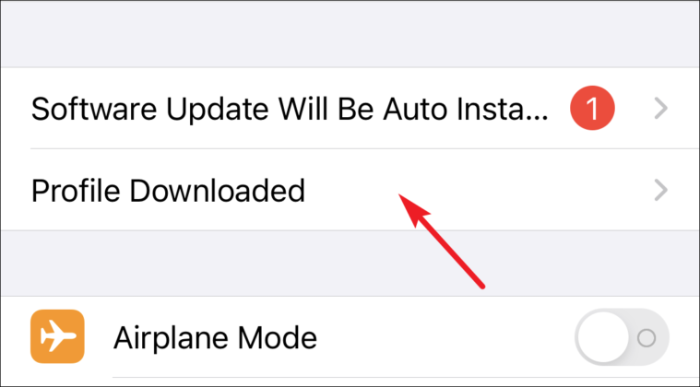
Potom klepnite na tlačidlo „Inštalovať“ v pravom hornom rohu obrazovky.

Potom si prečítajte a udeľte súhlas spoločnosti Apple s inštaláciou a klepnite na tlačidlo „Inštalovať“ v pravom hornom rohu obrazovky.
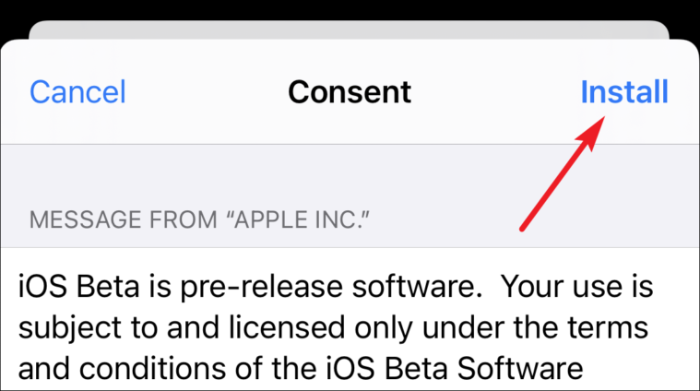
Potom znova kliknite na „Inštalovať“ vo vyskakovacom upozornení na potvrdenie inštalácie.
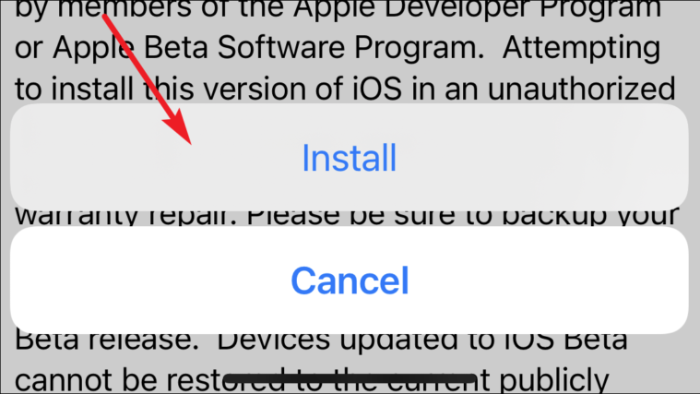
Nakoniec kliknutím na tlačidlo „Reštartovať“ aplikujte zmeny na váš iPhone.
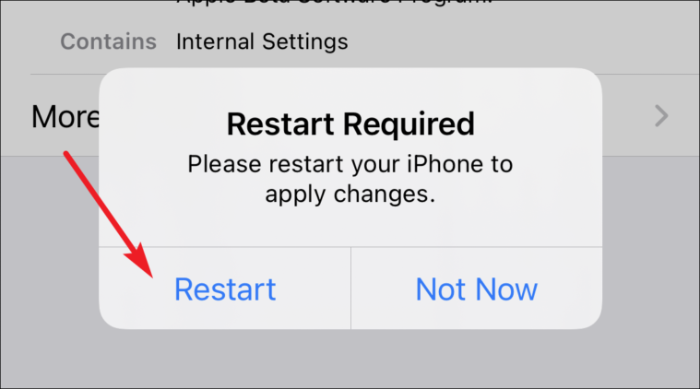
Po reštartovaní prejdite na kartu „Všeobecné“ v aplikácii „Nastavenia“.
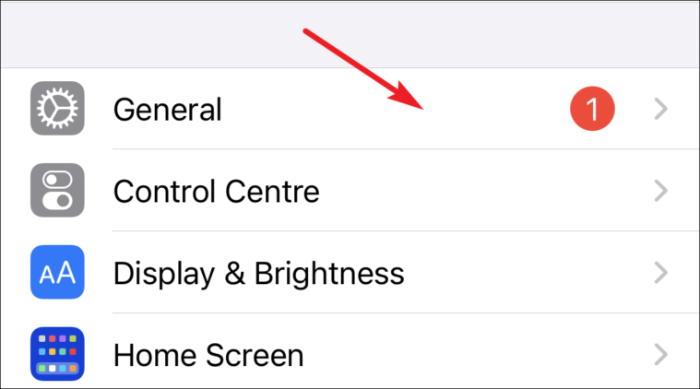
Potom v zozname prejdite na možnosť „Aktualizácia softvéru“.
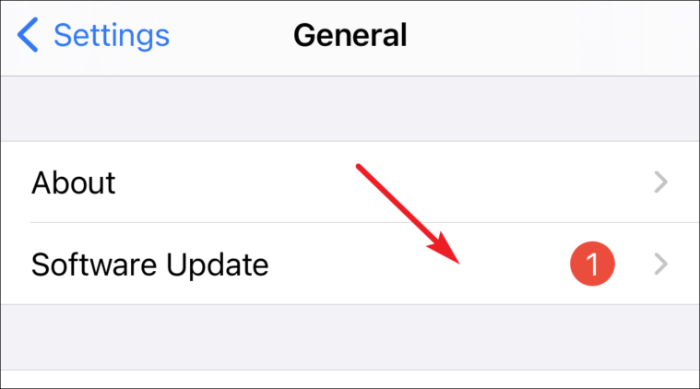
Potom kliknutím na tlačidlo „Stiahnuť a nainštalovať“ stiahnite a nainštalujte beta verziu iOS 15 do svojho iPhone.
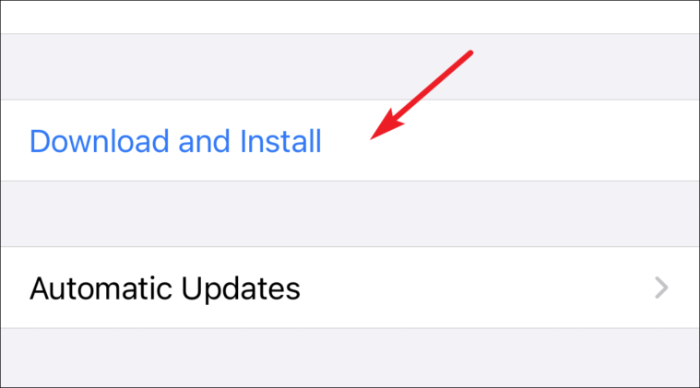
Teraz nechajte svoj iPhone nainštalovať profil a môžete sedieť v úzkosti a pozerať sa na obrazovku (len žartujete). Po dokončení inštalácie môžete teraz používať beta verziu pre vývojárov iOS 15.
To je všetko, už by ste mali používať iOS 15 beta. Choďte preskúmať tieto nové úžasné funkcie iMessage a nechajte svojich priateľov cítiť sa ako obyčajní smrteľníci tým, že budete stále používať iOS 14!
